De functietoetsen van een MacBook Pro terugbrengen Met een aanraakstaaf

Apple probeert al heel lang de genummerde functietoetsen te vernietigen: de labels F1, F2, enzovoort zijn lang naar de hoek rechtsonder in de hoek van de toetsen gedrukt ten gunste van functie-specifieke pictogrammen. En met de Touch Bar nam Apple hun vendetta nog verder.

Je zou denken dat Apple eindelijk de F-toetsen definitief heeft verwijderd. Als je de functietoetsen daadwerkelijk gebruikt, kan het idee je irriteren. Maar raak niet in paniek: de functietoetsen zijn levend en wel op de aanraakbalk. Je hoeft ze alleen maar te vinden. Optie één: houd de Fn-toets ingedrukt
Als je maar af en toe een F-toets nodig hebt, kun je het eenvoudigst de Fn-toets ingedrukt houden. De aanraakbalk zal onmiddellijk een rij genummerde functietoetsen weergeven.
Dit is identiek aan hoe de normale functietoetsen anderhalf decennia op de meeste Macs werkten, dus ervaren Mac-gebruikers zouden er geen problemen mee hebben om het te ontdekken. Maar het is goed om te weten dat het er is, vooral als u zich zorgen maakt over het verdwijnen van deze toetsen. Als er een aantal toepassingen zijn die je gebruikt constant de functietoetsen, je kunt macOS instellen om ze automatisch te laten zien wanneer die applicatie actief is. Dit is met name handig voor applicaties die de Touch Bar niet ondersteunen, maar ondersteuning van keymapping voor de functietoetsen. Klik op "Functietoetsen" in het menu aan de linkerkant en klik vervolgens op de pijl "+" om applicaties toe te voegen. Elke toepassing die u hier toevoegt, toont de functietoetsen telkens wanneer u deze opent. Als u veel oudere software gebruikt die regelmatig de functietoetsen nodig heeft, is het instellen hiervan essentieel. In sommige opzichten zijn meer flexibele dan fysieke functietoetsen.
Om te beginnen opent u Systeemvoorkeuren en gaat u naar het gedeelte Toetsenbord. Ga vanaf daar naar het tabblad "Snelkoppelingen".
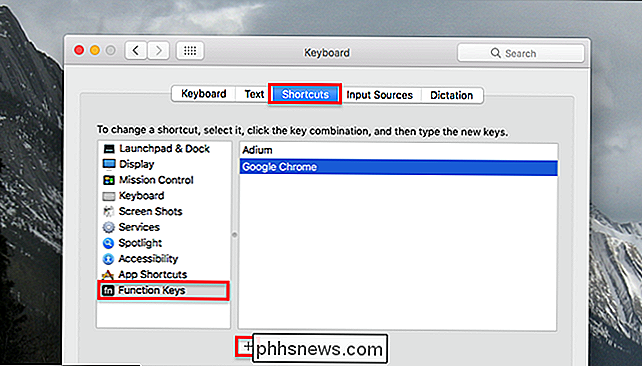

Hoe (en wanneer) om de SMC op uw Mac te resetten
Uw Mac doet grappig en u hebt alles geprobeerd: uw computer opnieuw opstarten, NVRAM opnieuw instellen en alle trucs die versnellen een trage Mac. Je hebt zelfs 50+ diagnostiek tegelijk uitgevoerd om te zien wat er aan de hand is, en toch vind je niets. Wat is de volgende stap? U kunt proberen de SMC of System Management Controller opnieuw in te stellen als laatste redmiddel.

Push-to-fly gebruiken om allerlei soorten dingen tussen uw pc en Android-telefoon te synchroniseren
Als u veel tijd op uw computer doorbrengt, is de kans groot dat u uw telefoon ergens tussen zeven pakt. en 7.000 keer per dag om meldingen te controleren, op teksten te reageren en nog veel meer. Zou het niet eenvoudiger zijn om dit alles direct vanaf je computer te doen? Ja - en dat is waarom Pushbullet bestaat.



